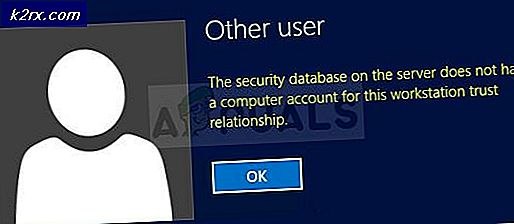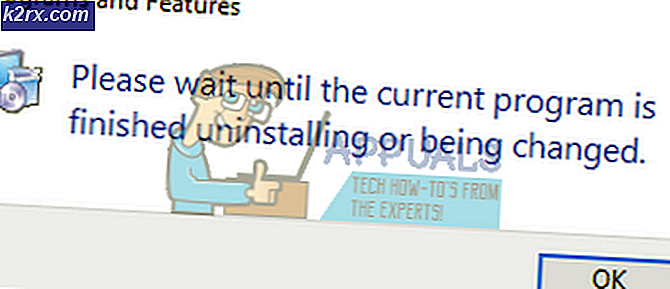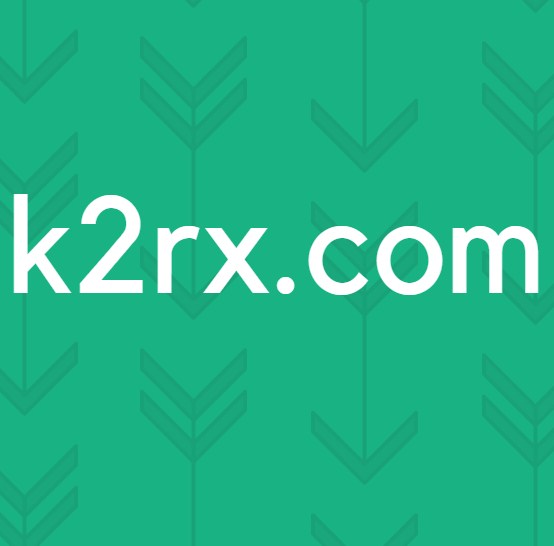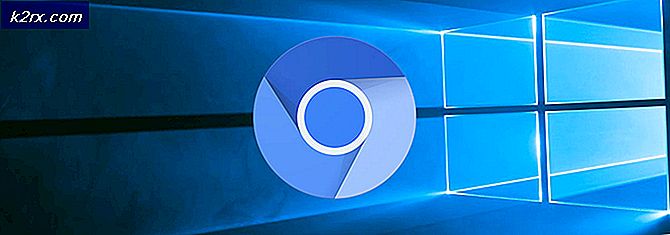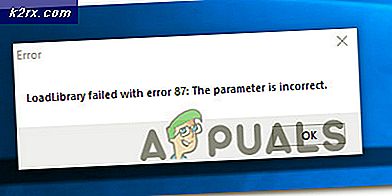BCCode (BSOD) 1000007e Hatası Nasıl Onarılır
Bazı Windows kullanıcıları, bilgisayarları beklenmedik bir BSOD (Ölümün Mavi Ekranı) çökmesinden kurtulduktan sonra bize sorularla ulaşıyor. Etkilenen kullanıcıların çoğu, sorunun görünürde bir tetikleyici olmadan rastgele ortaya çıktığını bildiriyor. Bu özel çarpışma türü, benzersiz özellikleriyle tanınabilir. BCCode (1000007e). Sorun, hem Windows 7 hem de Windows 8.1'de gerçekleştiği onaylandığından, belirli bir Windows sürümüne özgü değildir.
1000007e BSOD çökmesine neden olan nedir?
Bu belirli hata mesajını, çeşitli kullanıcı raporlarını ve bu belirli hata mesajını düzeltmek için en yaygın olarak kullanılan onarım stratejilerini analiz ederek araştırdık. Görünüşe göre, bundan sorumlu olabilecek birden fazla potansiyel suçlu var. BCCode (1000007e):
Şu anda gelecekten kaçınmanıza yardımcı olacak bir düzeltme arıyorsanız BCCode (1000007e)çökerse, bu makale size birkaç farklı sorun giderme kılavuzu sağlayacaktır. Aşağıda, diğer benzer kullanıcıların rastgele BSOD'leri durdurmak için diğerlerinde başarıyla uyguladığı bir yöntem koleksiyonu bulacaksınız.
Mümkün olduğunca verimli kalmak için, verimlilik ve önem derecesine göre sıralandıklarından aşağıdaki olası düzeltmeleri verildikleri sırayla izlemenizi öneririz. Sonunda, hatayı üreten suçludan bağımsız olarak uygun bir düzeltmeyle karşılaşmalısınız.
Hadi başlayalım!
Yöntem 1: Bekleyen her güncellemeyi yükleme
Görünüşe göre, bu özel sorun, bir dizi taşınan sürücünün mevcut Windows sürümleriyle uyumlu olmadığı durumlarda ortaya çıkabilir. Bu genellikle, kullanıcılar daha eski bir Windows sürümünden Windows 10'a yükselttikten sonra gerçekleşir. Bu durumda, uyumsuz sürücü kullanıldığında BSOD çökmesi meydana gelir.
Aynı hata mesajıyla karşılaşan etkilenen birkaç kullanıcı, Windows Update'in yüklemeye hazırlandığı bekleyen her güncellemeyi yükledikten sonra nihayet sorunu çözmeyi başardıklarını bildirdi. Bu prosedür başarılıdır çünkü uyumsuz sürücülerin uyumlu eşdeğerleriyle değiştirilmesi çok olasıdır.
Bekleyen her güncellemeyi Windows Update aracılığıyla yüklemeyle ilgili hızlı bir kılavuz:
- Basın Windows tuşu + R Çalıştır iletişim kutusunu açmak için Ardından, yazın "ms-ayarları: pencere güncellemesi" ve bas Giriş açmak için Windows güncelleme sekmesi Ayarlar uygulama.
- Windows Update sekmesine girdikten sonra sağ tarafa gidin ve tıklayın. Güncellemeleri kontrol et güncellemeler için taramayı başlatmak için
- Yeni güncellemeler varsa, hiçbiri kalmayana kadar bekleyen her güncellemeyi yüklemek için ekrandaki talimatları izleyin.
Not: Her güncelleme yüklenmeden önce yeniden başlatmanız istenirse, bunu yapın, ancak bilgisayarınız güncel olana kadar kuruluma devam etmek için aynı ekrana döndüğünüzden emin olun. - Tüm güncellemeler yüklendikten sonra, bilgisayarınızı bir kez daha yeniden başlatın ve bir sonraki başlatma sırası tamamlandığında sorunun çözülüp çözülmediğine bakın.
Bu yöntem senaryonuz için geçerli değilse veya bilgisayarınız zaten güncelse, aşağıdaki sonraki yönteme geçin.
Yöntem 2: 3. taraf virüsten koruma yazılımını kaldırma
Muhtemel olmayan ancak oldukça yaygın bir suçlu, aşırı korumacı bir antivirüs paketidir. Çoğu zaman, etkilenen kullanıcılar BSOD çökmelerini tetiklemek için Avast'a veya benzer bir 3. taraf istemciye işaret eder. Bu davranışın arkasındaki nedenler çeşitlidir, ancak güvenlik paketinin, çekirdekle yakın çalışan bazı dosyaları kilitlemesi ve işletim sistemini etkin bir şekilde durdurması mümkündür.
Bu senaryo uygulanabilirse, çökmeye neden olan 3. taraf paketini kaldırarak sorunu çözebilmelisiniz. İşte bunun nasıl yapılacağına dair hızlı bir kılavuz:
- Basın Windows tuşu + R açmak için bir Çalıştırmak iletişim kutusu. Ardından, yazın "appwiz.cpl" ve bas Giriş Programlar ve Özellikler penceresini açmak için.
- İçeri girdikten sonra Programlar ve Özellikler Windows'ta, çakışmaya neden olabileceğinden şüphelendiğiniz virüsten koruma paketini bulana kadar yüklü uygulamalar listesinde aşağı kaydırın.
- Gördüğünüzde, üzerine sağ tıklayın ve seçin Kaldır yeni görünen bağlam menüsünden.
- Kaldırma işlemini tamamlamak için ekrandaki talimatları izleyin, ardından sorunun çözülüp çözülmediğini görmek için bilgisayarınızı yeniden başlatın.
Not: Bu makaleyi takip edebilirsiniz (İşte) AV paketinin kalan dosyalarının da kaldırıldığından emin olmak istiyorsanız.
Bu yöntem sizin durumunuz için geçerli değilse, aşağıdaki sonraki yönteme geçin.
Yöntem 3: BIOS sürümünü güncelleme
Sorunla masaüstü bilgisayarlarda (çoğunlukla Dell'de) karşılaşan bazı kullanıcılar, rastgele BSOD çökmelerini aşağıdakilerle durdurmayı başardıklarını bildirdi. 1000007e BC Kodu BIOS bellenimlerini başarıyla güncellemeyi başardıktan sonra.
Ancak BIOS sürümünüzü güncelleme prosedürünün anakart üreticinize göre çok farklı olduğunu unutmayın.
Uyarı: Adımları yanlış uygularsanız, BIOS sürümünüzü güncelleme prosedürü PC'nizde ek kararlılık sorunlarına neden olabilir. Bu nedenle, BIOS ürün yazılımınızı yalnızca daha önce yaptıysanız güncellemenizi öneririz ve onu kaldırabileceğinizden eminseniz.
Güncellemenin tam adımları konfigürasyondan konfigürasyona değişiklik gösterecektir, bu nedenle lütfen üreticinize göre uygun belgeleri takip edin. En popüler üreticilerin BIOS sürümünü güncellemenize yardımcı olacak bazı yararlı bağlantıları aşağıda verilmiştir:
- Dell
- Acer
- Lenovo
- asus
Üreticiniz yukarıdaki listede yoksa, belirli adımlar için çevrimiçi arama yapın.
Bios sürümünüz güncellendiyse ancak hala bu sorunla karşılaşıyorsanız, aşağıdaki bir sonraki yönteme geçin.
Yöntem 4: Onarım yüklemesi gerçekleştirme
Sorun, altta yatan bir yolsuzluk sorunu nedeniyle oluşuyorsa, bir onarım yüklemesi gerçekleştirerek sorunu çözebilmelisiniz. Etkilenen birkaç kullanıcı, bu yöntemin bilgisayarlarını sabit olmadan normal şekilde kullanmalarına yardımcı olmada başarılı olduğunu doğruladı. 1000007e BOSD çöküyor.
Bu prosedür, yalnızca Windows bileşenlerini ve önyüklemeyle ilgili işlemleri yenileyeceğinden temiz yüklemeden üstündür – Fotoğraflar, uygulamalar, oyunlar, videolar ve diğer her tür kişisel dosya dahil tüm kişisel verileri saklamanıza olanak tanır.
Bir onarım yüklemesi yapmak istiyorsanız, bu makaledeki talimatları takip edebilirsiniz (İşte).